Kui valite Office 2007 desinstallimise kas enne või pärast Office 2013, Office 2016 või Office 2019 installimist, siis veenduge, et teil oleks Office 2007 tootevõti, et saate selle soovi korral uuesti installida.
Kõigi Office 2007 värskenduste installimine
Kui soovite teada, kuidas kasutada Windows Update’i funktsiooni kõigi Office 2007 värskenduste installimiseks, minge lehele Office’i ja arvuti värskendamine Microsoft Update’i abil. See on oluline, kuna Office 2007 jaoks anti välja paik, mis tegi selle koos paremini koos office'i uuemate versioonidega.
Kindlasti tuleks installida järgmised värskendused: KB 2596620 and KB 2767916.
64-bitist ja 32-bitist Office’it ei saa koos kasutada
Kui teil on Office 2007 32-bitine install ja proovite installida Office 2013 või uuema versiooni 64-bitist versiooni, kuvatakse järgmine tõrketeade.
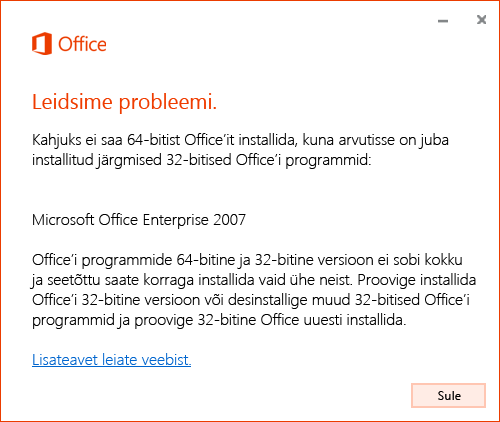
Probleemi lahendamiseks desinstallige Office 2007, installige Office 2007 sama versiooni abil, mille soovite installida Office 2013 või uuema versiooni jaoks, ja seejärel installige sama Office 2013 või uuem versioon.
Lisateavet selle kohta, kas peaksite installima 32-bitise või 64-bitise versiooni, leiate artiklist Office’i 32- või 64-bitise versiooni valimine.
Kuidas rakendused üles leida?
Kui arvutisse on installitud Office 2007 ja klõpsate lehel Minu konto nuppu Installi, valige Office 2013, Office 2016 või Office 2019 installid ilma versiooniuuendust küsimata. Menüüs Kõik programmid näete mõlema Office’i versiooni kaustu. Office 2007 kausta nimi on Microsoft Office.
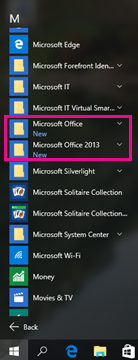
Lisateavet leiate artiklist Kas te ei leia operatsioonisüsteemis Windows 10, Windows 8 või Windows 7 Office’i rakendusi?
Failiseosed
Failiseoseid juhib viimati installitud rakendus. Näiteks kui Office 2019 viimati installitud, Office 2019 rakendused Office'i faili, topeltklõpsades seda..
Faililaiendeid ei saa office 2007-ga seostada kui te pole Windows Update'i kaudu installinud uusimaid Office 2007 värskendusi. Kui paremklõpsate faili ja klõpsate käsku Ava rakendusega, kuvatakse teie arvutisse installitud Office'i uusim versioon ilma uusimate Office 2007 värskendusteta.
Samuti kuvatakse jaotises Vaikeprogrammid juhtpaneelil ainult office'i rakendused, mis on seotud teie arvutis oleva Office'i uusima versiooniga.
Outlook 2007 ei käivitu pärast Office 2013, Office 2016 või Office 2019 installimist
Pärast Rakenduse Outlook 2013, 2016 või 2019 installimist Outlook 2007 ei käivitu ja kuvatakse järgmine tõrketeade.
Microsoft Office Outlooki ei saa käivitada. Outlooki akent ei saa avada. Ilmnes OLE registreerimistõrge. Programm pole praegu installitud. Käivitage programmi installimine uuesti.
Seega peate kasutama ainult Outlooki uuemat versiooni.
Failide ühiskasutus kasutab Outlook 2013, 2016 või 2016, mitte Outlook 2007
Kui proovite faili ühiskasutusse anda Office 2007 rakenduse abil faili >Saada, Outlook 2013, 2016 või 2019, käivitub ja manustab dokumendi õigesti meilisõnumile.
Office 2007 failide avamine arvutis office 2013, 2016 või 2019 abil
Avage soovitud rakenduseversioon ja valige Fail > Ava. 2007. aasta ja mõne muu dokumendi avamine versioonidega 2013, 2016 või 2019 pole võimalik, kuna failiseost reguleerib uusim versioon.
Office 2007 viimati kasutatud loend pole sama mis Office 2013, 2016 või 2019
Uuematel Office'i versioonidel (2013, 2016 või 2019) on viimati kasutatud funktsioon, mis reisib koos sinuga seadmest seadmesse, kui olete oma Microsofti kontole sisse logitud. Kuid Office 2007 ei saanud viimati kasutatud loendit ühiskasutusse, seega on igal Office 2007 rakendusel oma loend ja konkreetne loend, mis on installitud seadmele.
Office 2007 rakenduste kohandatud otseteid ei värskendata
Office 2013, 2016 või 2019 ei tea ühtegi varasemasse rakendusse loodud kiirklahvi ega värskenda neid uuemale versioonile osutamiseks.
Oletagem näiteks, et pärast Office 2007 installimist kinnitasite tegumiribale ja menüüsse Start Wordi, Exceli ja PowerPointi otseteed. Pärast Office 2013, 2016 või 2019 installimist avatakse need kiirklahvid endiselt 2007 rakendustes.
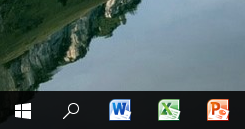
Kui teil on varem loodud Office 2007 otsetee ja seejärel desinstallite Office 2007, asendatakse otsetee ikoon üldikooniga.
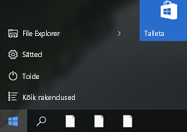
Selle klõpsamisel kuvatakse järgmine tõrketeade:
Seda üksust ei saa avada.
Võimalik, et see on teisaldatud, ümbernimetatud või kustutatud. Kas soovite selle üksuse eemaldada?
Lisateavet leiate artiklist Kas te ei leia operatsioonisüsteemis Windows 10, Windows 8 või Windows 7 Office’i rakendusi?
Office 2007 parandamine
-
Avage juhtpaneel.
-
Opsüsteemis Windows 10 tippige avakuval tekst juhtpaneel ja valige otsingutulemite hulgast Juhtpaneel.
-
Opsüsteemis Windows 8 tippige avakuval tekst juhtpaneel ja valige otsingutulemite hulgast Juhtpaneel.
-
Opsüsteemis Windows 7 või Vista valige Start > Juhtpaneel.
-
-
Klõpsake valikuid Programmid > Programmid ja funktsioonid.
-
Valige Office 2007 > Muuda.
-
Valige Paranda > Jätka.
Office 2007 desinstallimine
Kui olete Windows Update’i kaudu installinud uusimad Office 2007 värskendused, näete järgmist teadet:
-
Office 2013, Office 2016 või Office 2019 on seotud failitüüpidega.
-
Kui desinstallite Office'i uuema versiooni (2013, 2016 või 2019), taastatakse failitüübiseod uuesti Office 2007-ga seostamiseks.
-
Kui desinstallite Office 2007, on failitüübi seosed endiselt seotud Office'i uuema versiooniga (2013, 2016 või 2019).
Kui te pole Windows Update’i kaudu installinud uusimaid Office 2007 värskendusi, näete järgmist teadet:
-
Office 2013, Office 2016 või Office 2019 on seotud failitüüpidega.
-
Kui desinstallite Office'i uuema versiooni (2013, 2016 või 2019), ei seostata failitüübi seoseid Office 2007-ga.
Probleemi lahendamiseks installige Office 2007 uuesti juhtpaneeli jaotise Programmide lisamine või eemaldamine kaudu.
-
Kui desinstallite Office 2007, on failitüübi seosed endiselt seotud Office'i uuema versiooniga (2013, 2016 või 2019).
Täielikud desinstallijuhised leiate artiklist Office 2007 desinstallimine.











